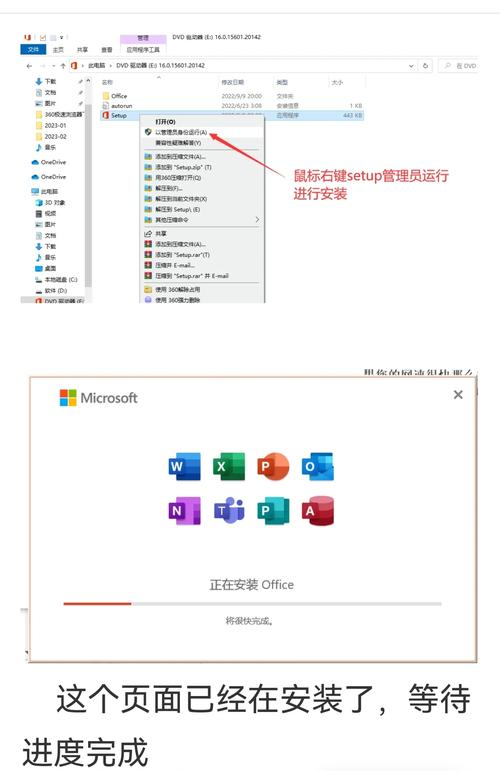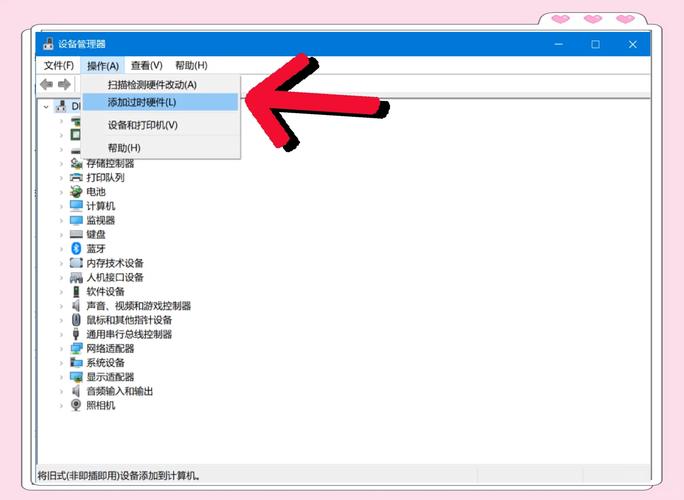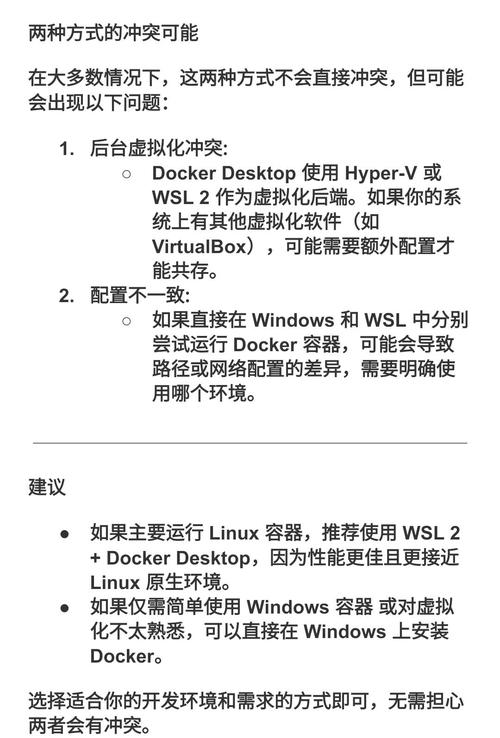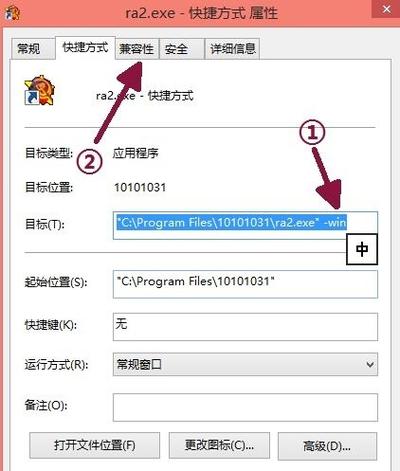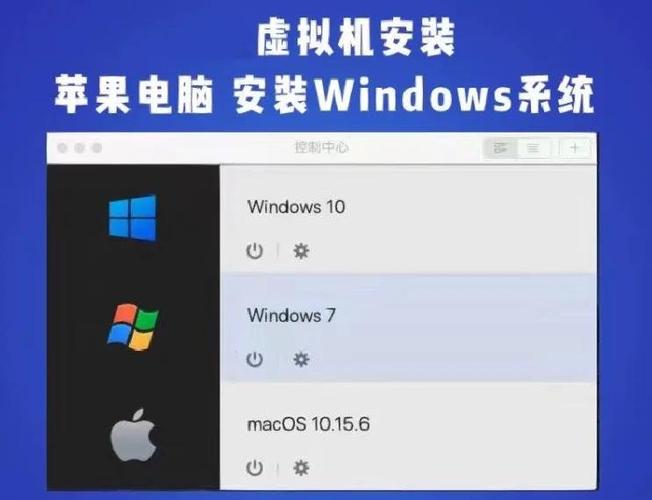Win10故障排除设置,打开指南与解析
摘要:本指南详细介绍了Windows 10系统的故障排除设置,提供了打开故障排除工具的方法,并对各个功能进行了详细解析。通过本指南,用户可以轻松识别并解决电脑运行中的常见问题,优化系统性能,提高电脑使用效率。
随着科技的快速发展,Windows 10操作系统已成为广大用户的首选,在使用过程中,难免会遇到一些系统故障或应用问题,为了帮助我们快速定位并解决问题,Win10提供了故障排除设置功能,本文将详细介绍如何打开Win10故障排除设置,并对其进行解析,以便读者更好地理解和使用。
Win10故障排除设置的作用
Win10故障排除设置是一个集成了多种故障排查工具的集合,可以帮助用户快速定位并解决系统或应用中的问题,通过故障排除设置,用户可以找到并解决诸如网络连接、硬件、系统性能等一系列常见的问题,这对于普通用户和IT专业人士来说,都是一个非常实用的工具。
如何打开Win10故障排除设置
打开Win10故障排除设置的方法有多种,以下是两种常见的方式:
1、通过“设置”菜单打开
(1)按下Win键+I键,打开Windows设置。
(2)在设置菜单中,选择“更新与安全”。
(3)在左侧导航栏中,点击“疑难解答”,即可进入故障排除设置页面。
2、通过搜索框快速打开
(1)在任务栏的搜索框中输入“故障排除”。
(2)在搜索结果中,点击“故障排除”应用,即可打开故障排除设置页面。
Win10故障排除设置详解
Win10故障排除设置包含了多个故障类别,每个类别下都有相应的故障排查工具,以下是几个常见的故障类别及其相关工具:
1、网络连接:包括Internet连接、网络适配器等与网络相关的故障排查工具。
2、系统性能:用于检测和解决系统性能问题,如内存诊断、驱动器问题等。
3、应用:针对应用无法启动、应用无响应等应用问题进行排查。
4、硬件:检测和解决硬件问题,如打印机、音频、摄像头等。
在故障类别下,用户可以选择相应的故障排查工具进行诊断,诊断过程中,系统会自动检测问题并给出解决方案,对于一些需要手动解决的问题,系统还会提供详细的操作步骤。
使用注意事项
在使用Win10故障排除设置时,需要注意以下几点:
1、在进行故障排查前,建议备份重要数据,以防数据丢失。
2、某些故障排查工具可能需要重启计算机,请提前保存工作。
3、故障排查工具可能无法解决所有问题,对于复杂问题,可能需要寻求专业帮助。
4、定期检查更新故障排除设置,以确保使用最新的故障排查工具。
Win10故障排除设置是一个实用的工具,可以帮助我们快速定位并解决系统或应用中的问题,本文详细介绍了如何打开Win10故障排除设置,并对其进行了详细解析,希望读者能够更好地理解和使用这一功能,提高计算机的使用效率,在使用过程中,请务必注意上述使用注意事项,以免出现不必要的问题,如果遇到无法解决的问题,建议寻求专业帮助。
拓展阅读
为了更好地帮助用户解决计算机问题,我们建议读者关注以下资源:
1、Microsoft官方文档:提供详细的Win10使用教程和解决方案。
2、技术论坛:如微软社区、CSDN等,与专业人士交流,学习解决问题的经验。
3、专业的技术支持:如电脑维修店、在线技术支持服务等,提供针对性的解决方案。
Win10故障排除设置是一个强大的工具,帮助我们解决计算机使用过程中遇到的问题,希望本文能够帮助读者更好地理解和使用这一功能,提高计算机的使用效率。